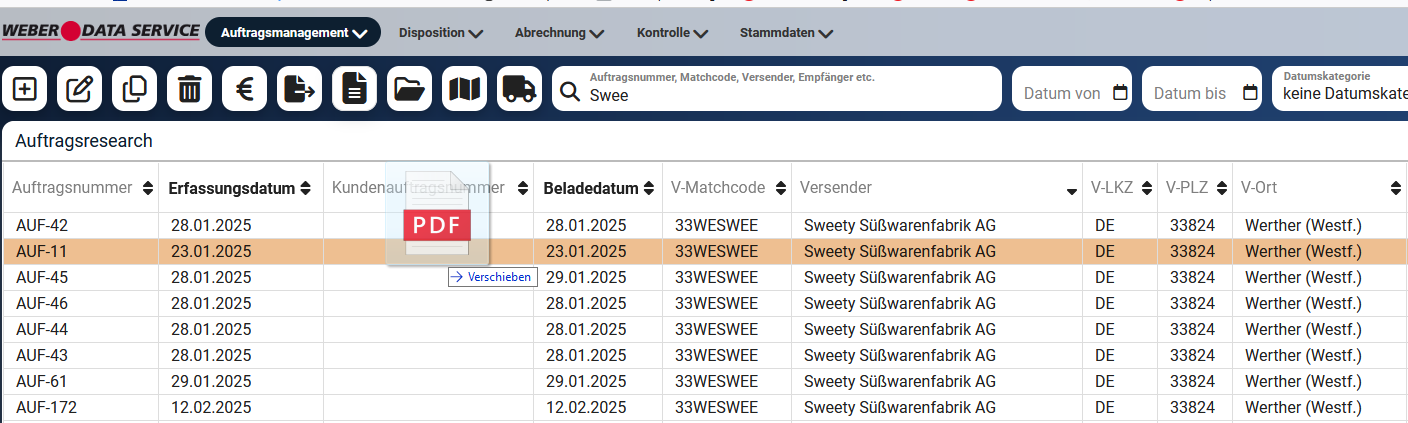Externe Dokumente in die E-Akte hochladen
Wenn Sie Dokumente außerhalb von COGITA erstellt oder erhalten haben, die wichtige Informationen zu COGITA-Datensätzen darstellen, dann können Sie diese in die E-Akte hochladen. Dies können Sie für folgende Datensätze vornehmen:
- Aufträge
- Verladungen
- Belege (Rechnungen/Gutschriften)
- Adressen
- Fuhrparkeinheiten
Das anlegen von Dokumente-Datensätzen für externe Dokumente ist auf zwei Wegen möglich:
- Manuell in der Dokumenteverwaltung
- Per drag&drop im jeweiligen Research
Externes Dokument manuell anlegen
Öffnen Sie zunächst das Dokumente-Research (z.B. im Menü über Kontrolle - Dokumente). In der Buttonleiste finden Sie links den Button Dokument erstellen.
Es öffnet sich die Erfassungsmaske für Dokument-Datensätze. Der Aufbau der Maske ist detailliert beschrieben unter Dokument-Datensätze öffnen und bearbeiten
Füllen Sie nun zunächst die Kopfdaten. Sie können einen beliebigen, aber eindeutigen Namen vergeben und optional eine Beschreibung. Bei der manuellen Erfassung ist der Dokumenttyp fest vorbelegt mit "extern".
Setzen Sie nun einen oder mehrere Dokumentverweise über den Button Dokumentverweise (Icon: Lupe). Es öffnet sich ein Sub-Menü zu dem Button, in dem Sie auswählen, welche Art von Datensätzen Sie verweisen wollen. Mit Klick auf den jeweiligen Eintrag öffnet sich das zugehörige Research, also z.B. das Auftragsresearch oder das Adressenresearch.
Markieren Sie im Research einen oder mehrere Datensätze, auf die das Dokument sich bezieht. Mit dem Button "Übernehmen" kehren Sie in die Dokumenterfassung zurück. Die selektierten Datensätze werden als Verweise angezeigt.
Laden Sie nun noch die Datei hoch, also das eigentliche Dokument. Nutzen Sie hierfür den Button Externes Dokument hochladen. In dem folgenden kleinen Dialog führen Sie nun den Dateiimport durch:
- Öffnen Sie über Datei auswählen einen Datei-Explorer und wählen Sie die gewünschte PDF-Datei aus.
- Der Dateiname wird auf dem Button angezeigt. Starten Sie den Import über den nun aktiven Button Import starten.
Bei Bedarf können Sie den Dialog über den Button Abbrechen wieder verlassen ohne zu importieren.
Die importierte Datei wird als Dokumentversion angezeigt und in der Vorchau rechts geöffnet.
Speichern Sie schließlich noch Ihre Daten.
Externes Dokument per drag&drop anlegen
Sie können auch eine Datei einfach per drag&drop auf den gewünschten Datensatz ziehen. Das ist möglich in folgenden Researches/ Verwaltungsprogrammen:
- Auftragsresearch
- Verladungsresearch
- Abrechnungsresearch
- Adressen
- Fuhrpark
Sobald Sie das markierte PDF auf dem gewünschten Datensatz fallen lassen, öffnet sich automatisch die Dokumente-Erfassungsmaske, die bereits mit allen Daten vorausgefüllt ist. Sie können nun die Daten prüfen und ggfs. ergänzen und den Datensatz speichern.